Kopiotulosten tarkistaminen
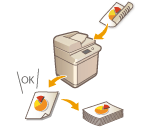 | Voit tarkistaa kopiotuloksen ennen suuren kopiotyön tulostamista tekemällä mallikopion. Voit tarkistaa skannatut kuvat kopioimalla sivun kerrallaan kun skannaat alkuperäisiä. Voit ehkäistä erehdykset varmistamalla kopiotulokset edeltäkäsin. |
 |
<Mallikopio> tulee näkyviin vain, jos määrität useiden kopioiden tekemisen ja yhden seuraavista samanaikaisesti. Lajittelu (Sivujärjest.) Siirto Nido + lajittele Vihko Etukansi Syötä arkit Kalvojen päällysarkit |
Kopiotuloksen tarkistaminen tekemällä kopion (Mallikopio)
Kun määrität useita kopioita, voit ensin tehdä yhden kopion koko alkuperäisestä ja tarkistaa tuloksen ennen kuin teet loput kopiot. Voit kopioida myös vain tietyt alkuperäisen sivut.
1
Aseta alkuperäiset syöttölaitteeseen. Alkuperäisten asettaminen
2
Paina <Kopio>. <Päävalikko>-näyttö
3
Syötä kopioiden määrä ja määritä kopiointiasetukset käyttötarkoituksen mukaan. Kopioinnin perustoiminnot
4
Valitse kopioinnin perustoimintonäytössä <Mallikopio>. Kopioinnin perustoimintonäyttö
5
Valitse mallikopion sivut ja valitse sitten <OK>.
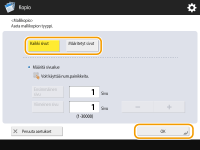
Jos haluat kopioida kaikki sivut, valitse <Kaikki sivut>.
Jos haluat kopioida määritetyt sivut, valitse <Määritetyt sivut>. Lisää sivut valitsemalla <Alkusivu> tai <Loppusivu>.

Jos valitset <Kaikki sivut>
Jos valitset <Kaikki sivut>, laitteen laskuri laskee mallinipun kopioksi.
Jos valitset <Määritetyt sivut>
Asetuksia kuten viimeistely ja vihko ei suoriteta.
Määritä sivut tulosteen sivunumeroiden mukaan. Jos esimerkiksi asiakirjan sivumäärä on 10 ja kopioit 2 1:lle -asetuksella (Useita alkuperäisiä yhdelle arkille (N 1:lle)), valmiiden sivujen määräksi tulee 5. Jos haluat kopioida alkuperäisen sivut seitsemännestä kymmenenteen, määritä neljäs sivu kohtaan <Alkusivu> ja viides sivu kohtaan <Loppusivu>.
6
Kun haluat skannata alkuperäiset, paina  (Aloita) ja sitten <Aloita kopiointi>.
(Aloita) ja sitten <Aloita kopiointi>.
 (Aloita) ja sitten <Aloita kopiointi>.
(Aloita) ja sitten <Aloita kopiointi>.Mallikopio tulostetaan. Tarkista tulos.
 Jos kopiotuloksessa ei ole ongelmia
Jos kopiotuloksessa ei ole ongelmia
Tulosta määrittämäsi kopiomäärä valitsemalla <Aloita tulostus>. Jos valitsit vaiheessa 5 <Kaikki sivut>, tulostetaan yksi kopio vähemmän kuin määritetty sivumäärä. Jos valitsit vaiheessa 5 <Määritetyt sivut>, tulostetaan kaikki kopiot.
 Jos haluat vaihtaa asetukset
Jos haluat vaihtaa asetukset
Muuta asetukset valitsemalla <Muuta asetuksia>. <Mallikopio> näkyy, kun asetukset on muutettu. Kopioi malli uudelleen.
Skannattujen kuvien tarkistaminen sivu kerrallaan (Tulosta ja tarkista)
Kun skannaat alkuperäisen, voit tarkistaa skannatut kuvat kopioimalla sivun kerrallaan ja kopioimalla koko alkuperäisen kun olet skannannut kaikki sivut.
1
Aseta alkuperäinen valotuslasille. Alkuperäisten asettaminen
2
Paina <Kopio>. <Päävalikko>-näyttö
3
Määritä kopioasetukset tarpeen mukaan. Kopioinnin perustoiminnot
4
Valitse kopioinnin perustoimintonäytössä <Lisäasetukset>. Kopioinnin perustoimintonäyttö
5
Paina <Tulosta ja tarkista>  <Sulje>.
<Sulje>.
 <Sulje>.
<Sulje>.6
Paina  (Aloita).
(Aloita).
 (Aloita).
(Aloita).Tarkistustuloste tulostetaan. Tarkista tulos.
 Jos kopiotuloksessa ei ole ongelmia
Jos kopiotuloksessa ei ole ongelmia
Aseta seuraava skannattava alkuperäinen ja paina  (Aloita). Kun olet skannannut kaikki sivut, aloita kopiointi valitsemalla <Aloita kopiointi>.
(Aloita). Kun olet skannannut kaikki sivut, aloita kopiointi valitsemalla <Aloita kopiointi>.
 (Aloita). Kun olet skannannut kaikki sivut, aloita kopiointi valitsemalla <Aloita kopiointi>.
(Aloita). Kun olet skannannut kaikki sivut, aloita kopiointi valitsemalla <Aloita kopiointi>. Jos haluat skannata alkuperäisen uudelleen
Jos haluat skannata alkuperäisen uudelleen
Voit poistaa skannatun asiakirjan ja skannata sen uudelleen valitsemalla valintaruudun <Uud. skann.> ja valitsemalla sitten  (Aloita).
(Aloita).
 (Aloita).
(Aloita). Jos haluat vaihtaa asetukset
Jos haluat vaihtaa asetukset
Valitse <Muuta asetuksia> ja muuta asetukset. Kun olet vaihtanut asetukset, tulosta tarkistustuloste valitsemalla  (Aloita).
(Aloita).
 (Aloita).
(Aloita).
Kun <Tulosta ja tarkista> on määritetty, tuloste muuttuu yksipuolisiksi kopioiksi. Jos haluat tehdä 2-puolisia kopioita, valitse <Aloita kopiointi>.